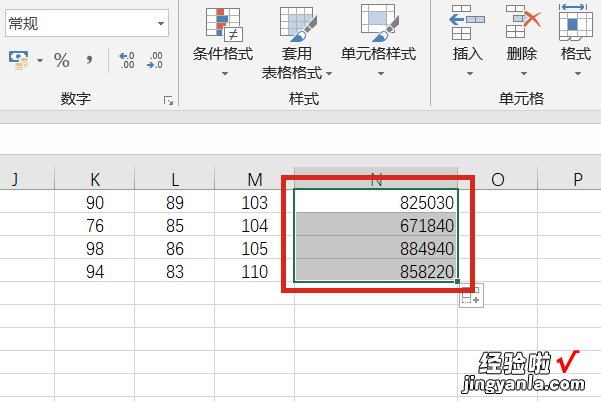经验直达:
- excel中如何使用乘法公式
- excel表格中的乘法公式怎么使用
一、excel中如何使用乘法公式
excel表格中需要使用乘法公式 , 直接在表格中输入对应的公式即可,具体操作步骤如下:
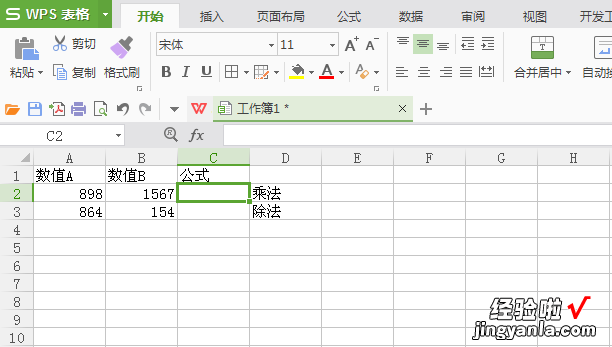
1、打开excel表格,确定好想要使用乘法公式计算的单元格 。
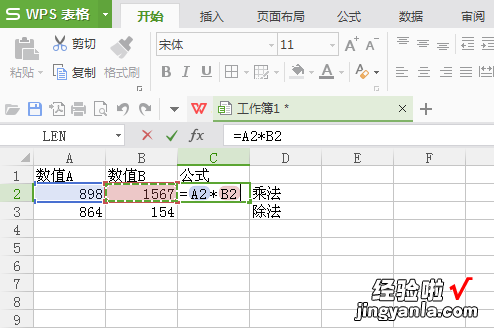
2、在单元格中,输入“=”,并点击想要进行乘法计算的单元格 A2,再输入“*”(乘号),点击想要进行乘法计算的单元格 B2,按下"Enter"键 。
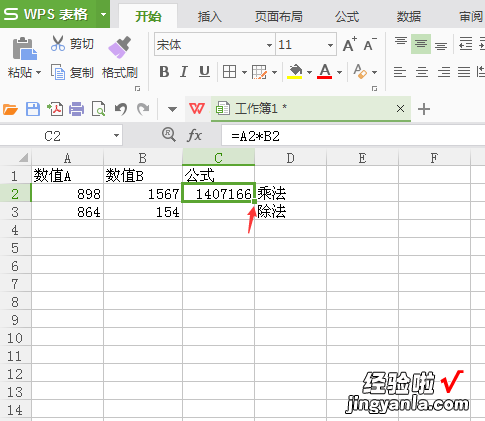
3、完成乘法计算的公式设置 , 效果如上 。要完成自动进行乘法计算,点击该单元格右下角的正方形,向下拖动,填充公式 。
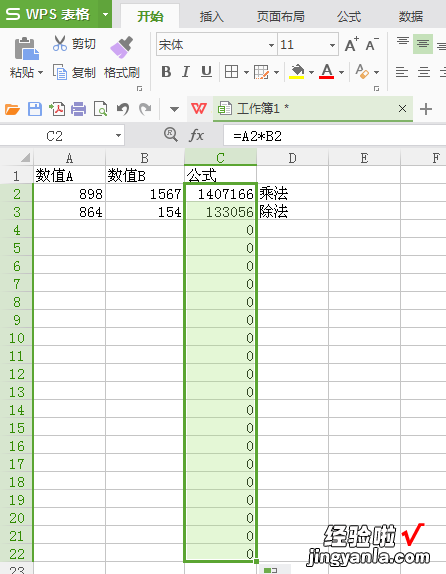
4、完成了乘法公式的填充,效果如上 。
注:如需要使用除法计算,将“*”改为“/”号即可 。
二、excel表格中的乘法公式怎么使用
excel表格中的乘法公式操作案例如下:
1、如下所示,需要计算三个数值的相乘结果,如下图红框所示;
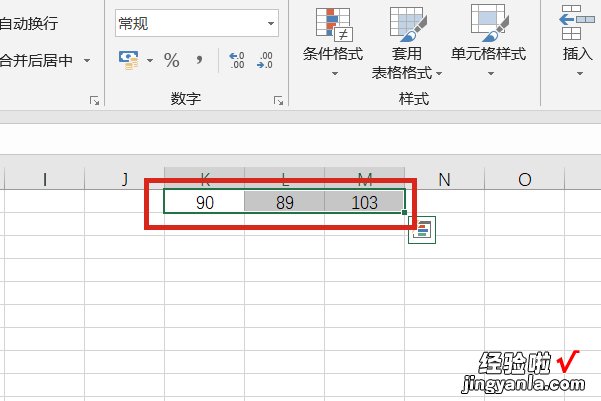
2、鼠标左键单击要输出结果的单元格,如下图红框所示;
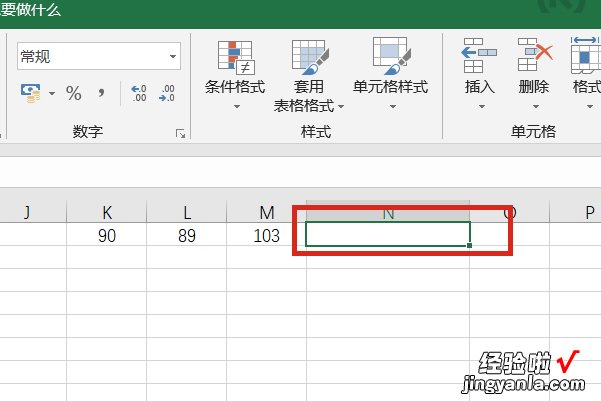
3、在单元格里面输入公式“=K1*L1*M1”,如下图红框所示 , 如果你只是需要计算两个数的相乘结果,也是同理 , 乘少一个数即可;
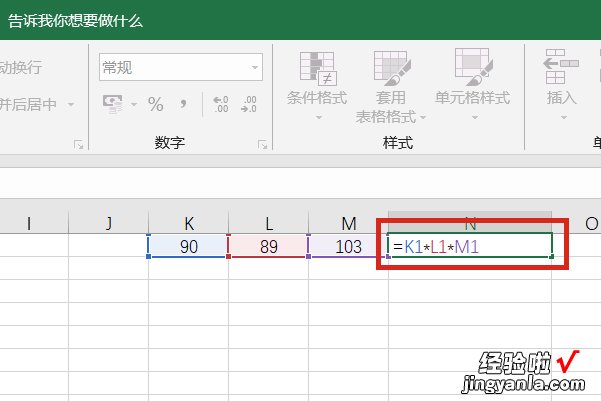
4、按回车键即可直接输出结果,如下图红框所示;
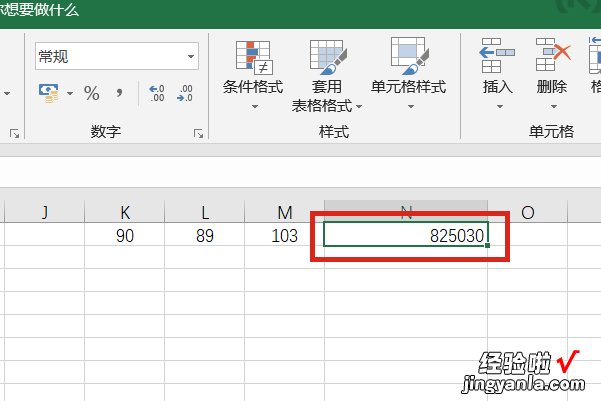
5、假如日后又需要计算其他的数值,直接将数值按原来的格式输入,如下图红框所示;
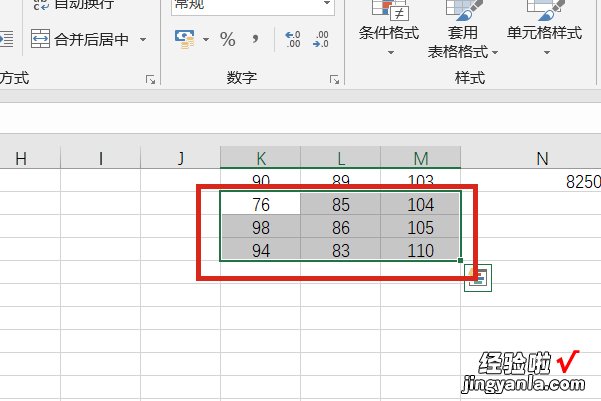
6、拖动第一个单元格的填充柄,即可复制公式,计算出其他的结果 , 如下图红框所示 。
【excel表格中的乘法公式怎么使用 excel中如何使用乘法公式】